Neue Funktion im Snipping Tool: Standard-Speicherort ändern
Bis vor Kurzem hatten Benutzer des Snipping Tools keine Möglichkeit, den Standardspeicherort für ihre Screenshots anzupassen, was viele dazu veranlasste, nach komplizierten Workarounds zu suchen. Mit der Einführung von Windows 11 Insider Preview Build 22635.4291 (KB5043166) ermöglicht Microsoft Benutzern nun jedoch, den Speicherort für Screenshots direkt im Snipping Tool einfach zu ändern. Diese Entwicklung stellt eine erhebliche Verbesserung des Benutzererlebnisses dar.
Dieses Feature ist derzeit exklusiv für Windows Insider-Mitglieder verfügbar. Wenn Sie nicht an diesem Programm teilnehmen, müssen Sie möglicherweise einige Wochen warten, bis es in einer stabilen Version ausgerollt wird. Benutzer, die bereits in den Windows Insider Beta- oder Release Preview-Kanälen registriert sind, sollten nach dem neuesten Windows-Update suchen und sicherstellen, dass sie Snipping Tool Version 11.2408.15.0 oder neuer installiert haben.
Schritte zum Ändern des Speicherorts des Snipping Tools
Befolgen Sie diese einfachen Schritte, um einen neuen Standardspeicherort für Ihre Screenshots festzulegen:
- Starten Sie die Snipping Tool- Anwendung auf Ihrem Windows-Gerät.
- Klicken Sie auf das Drei-Punkte-Menü (oft als „Meatball-Menü“ bezeichnet) und wählen Sie „Einstellungen“ aus .
- Suchen Sie im Abschnitt „Original-Screenshots automatisch speichern“ (stellen Sie sicher, dass diese Option aktiviert ist) die Einstellung „Screenshots werden gespeichert unter “ und klicken Sie auf den Link „Ändern“ .
- Wählen Sie Ihren bevorzugten Zielordner aus und klicken Sie auf „Ordner auswählen“, um Ihre Auswahl zu bestätigen.
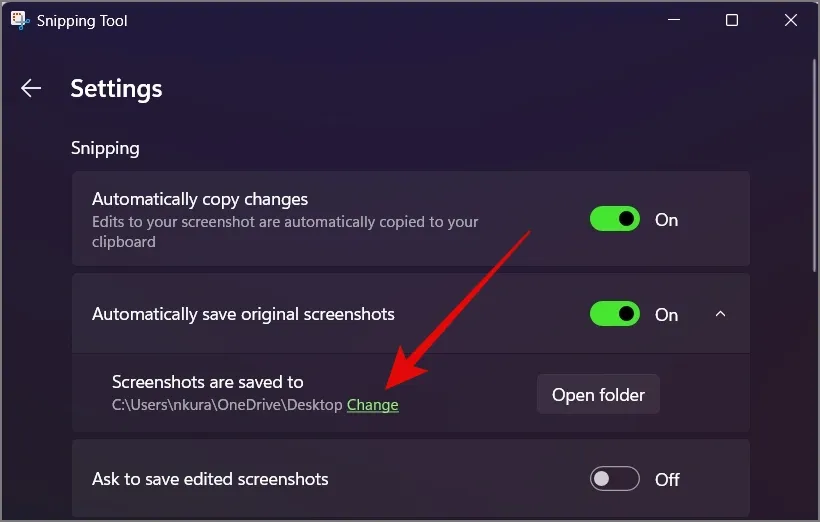
Dieses aktuelle Update von Microsoft vereinfacht die Verwaltung gespeicherter Screenshots erheblich und macht sie benutzerfreundlicher.
Schreibe einen Kommentar